تعيين اسم ملف
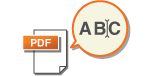
|
يتم إرسال/حفظ مستند ممسوح ضوئيًا مع تعيين اسم الملف تلقائيًا. إذا كنت ترغب في تغيير اسم ملف للمستندات بحيث يمكن تخمين المحتويات من الاسم، فحدد الإعدادات التالية قبل إجراء المسح الضوئي.
|
1
ضع المستند الأصلي. وضع المستندات الأصلية
2
اضغط على <مسح ضوئي وإرسال>. شاشة <الرئيسية>
3
حدد الوجهة على شاشة الميزات الأساسية للمسح الضوئي. شاشة الميزات الأساسية للمسح الضوئي
4
حدّد إعدادات المسح الضوئي حسب الحاجة. العمليات الأساسية للمسح الضوئي للمستندات الأصلية
5
اضغط على <خيارات>  <اسم الملف>.
<اسم الملف>.
 <اسم الملف>.
<اسم الملف>.6
اضغط على <اسم الملف>، وأدخل اسم الملف، ثم اضغط على <موافق>.
إذا كنت تستخدم أحرفًا مثل "\"، أو "/"، أو ":"، أو "*"، أو "؟"، أو "<"، أو ">"، أو "|" في اسم المستند، فلن تتمكن من إرسال الملف إلى خوادم الملفات التي تعمل على أنظمة التشغيل التي لا تتعرف على مثل هذه الحروف.
7
اضغط على <موافق>  <إغلاق>.
<إغلاق>.
 <إغلاق>.
<إغلاق>.8
اضغط على  (بدء).
(بدء).
 (بدء).
(بدء).يتم فحص المستندات الأصلية وتبدأ عملية الإرسال/الحفظ.
عند إرسال مستند عن طريق البريد الإلكتروني، يتم إرساله مع تعيين اسم الملف الخاص به بتنسيق "entered file name_page numbers (three digits).file extension" مثل "business log_001.jpg". إذا لم تقم بإدخال اسم ملف، فسيكون التنسيق "Job numbers (four digits)_page numbers (three digits).file extension."
عند حفظ مستند في خادم ملفات، يتم حفظه مع تعيين اسم الملف الخاص به بتنسيق "entered file name_the year, month, day, hour, minute, and second the file is saved (14 digits).file extension," مثل "business log_20151030133541.jpg." إذا لم تقم بإدخال اسم ملف، فسيكون التنسيق "the year, month, day, hour, minute, and second the file is saved (14 digits). file extension."

يؤدي الضغط لإضافة علامة اختيار <إزالة التاريخ/رقم المهمة من اسم الملف> إلى استبعاد البيانات/الوقت ورقم المهمة من اسم الملف.
إذا كنت تقوم بحفظ مستند في خادم ملفات، فإن تحديد <تقسيم إلى صفحات> عند تحديد تنسيق ملف، يؤدي إلى إضافة رقم صفحة (خمسة أرقام) في نهاية اسم الملف.

|
استخراج كتلة نصية في المستند لاستخدامها كاسم ملف لهإذا تم ضبط <تنسيق OCR (نص قابل للبحث فيه)> لـ <PDF> أو <XPS> أو <OOXML> في <تنسيق الملف>، ثم ضغطت على <تلقائي (OCR)> لـ <اسم الملف>، يتم استخراج النص في المستند الأصلي وإدخاله تلقائيًا في <اسم الملف>. يمكن تعيين الحد الأقصى لعدد الحروف المراد استخراجها في <Max Number of Characters for File Name> لـ <إعدادات OCR (نص قابل للبحث)>.
لا يمكنك ضبط <تشفير> و<تلقائي (OCR)> في الوقت نفسه.
إذا أدخلت اسم الملف يدويًا وقمت بتعيين <تلقائي (OCR)>، فسيتم إلحاق النص المستخرج بنهاية اسم الملف. سيتم قطع الحروف التي تزيد عن الحد المسموح به.
تحرير اسم ملف من Remote UI (واجهة المستخدم البعيدة)إذا سجلت اسم الملف في حالة يتم فيها ضبط <اسم الملف> في <إعدادات المفضلة>، فيمكنك تعديل اسم الملف من Remote UI (واجهة المستخدم البعيدة).
ابدأ تشغيل Remote UI (واجهة المستخدم البعيدة)
 وانقر فوق [Settings/Registration] وانقر فوق [Settings/Registration]  [Function Settings] [Function Settings]  [Send] [Send]  [إعدادات المفضلة] [إعدادات المفضلة] |

|
|
لا ينعكس اسم الملف الذي تم إنشاؤه بواسطة <تلقائي (OCR)> على العناصر التالية:
حالة مهمة إرسال (عرض الحالة (أسفل شاشة لوحة اللمس))
تقرير TX
<اسم الملف> في سجل المهمة
|